So erstellen sie eine kreisdiagrammleiste in excel (mit beispiel)
Ein Kreisdiagramm-Balken ist ein Kreisdiagramm, das die kleineren Abschnitte des Diagramms zu einem einzigen Abschnitt zusammenfasst und diesen Abschnitt dann zu einem Balkendiagramm auflöst.
Der Vorteil dieses Diagrammtyps besteht darin, dass er die Visualisierung der kleineren Teile des Kreisdiagramms erleichtert.
Dieses Tutorial bietet ein schrittweises Beispiel für die Erstellung des folgenden Kreisdiagrammbalkens in Excel:
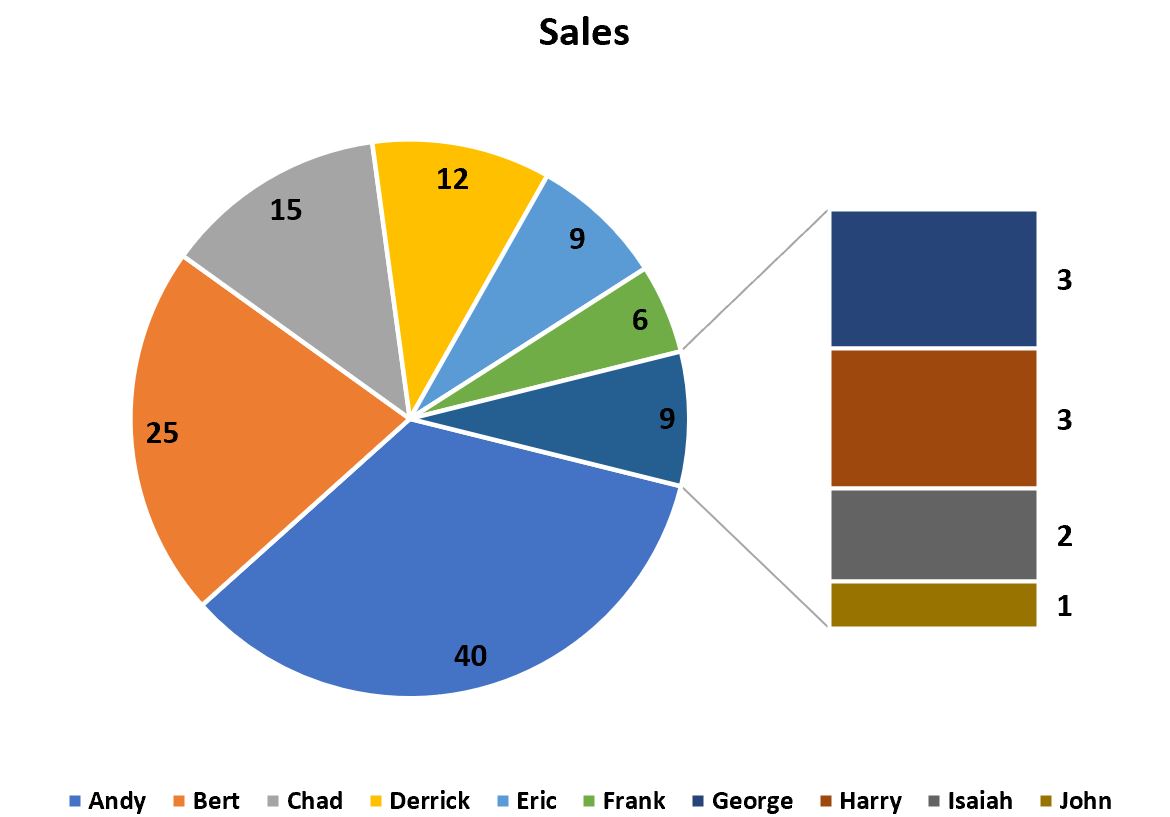
Schritt 1: Geben Sie die Daten ein
Schauen wir uns zunächst den folgenden Datensatz an, der den Gesamtumsatz von 10 verschiedenen Mitarbeitern eines Unternehmens zeigt:
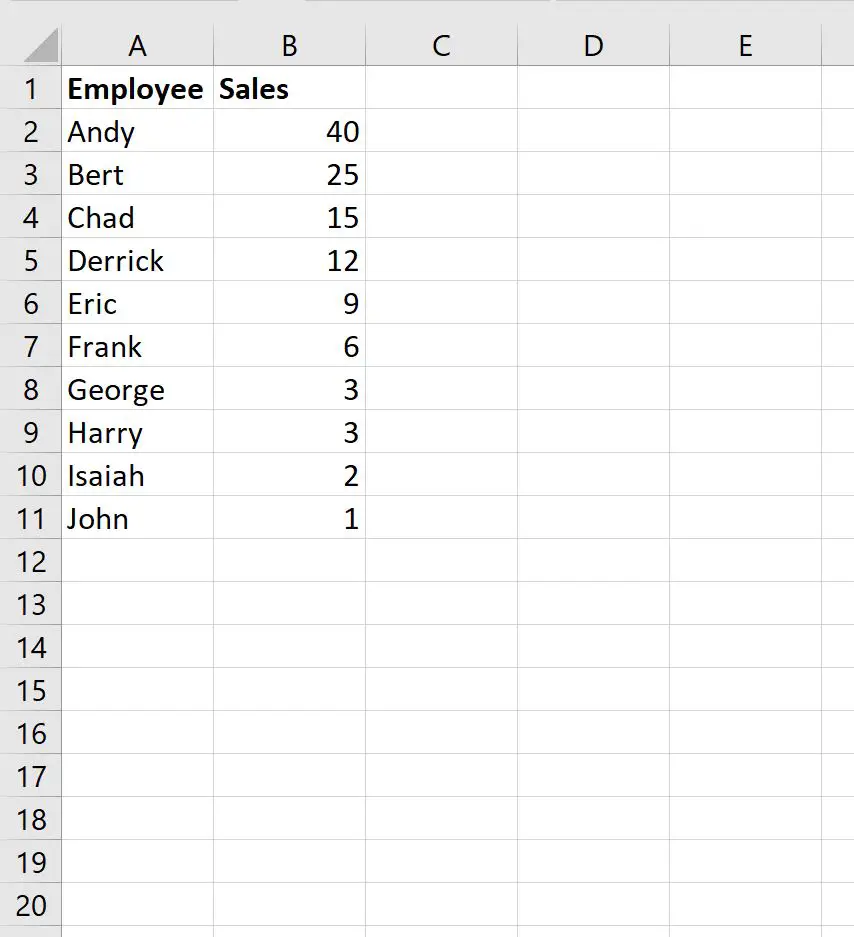
Schritt 2: Erstellen Sie eine Kreisdiagrammleiste
Um ein Balkendiagramm zur Visualisierung dieses Datensatzes zu erstellen, markieren Sie den Zellbereich A1:B11 , klicken Sie dann im oberen Menüband auf die Registerkarte Einfügen , dann auf das Kreissymbol und dann auf Diagrammleiste :
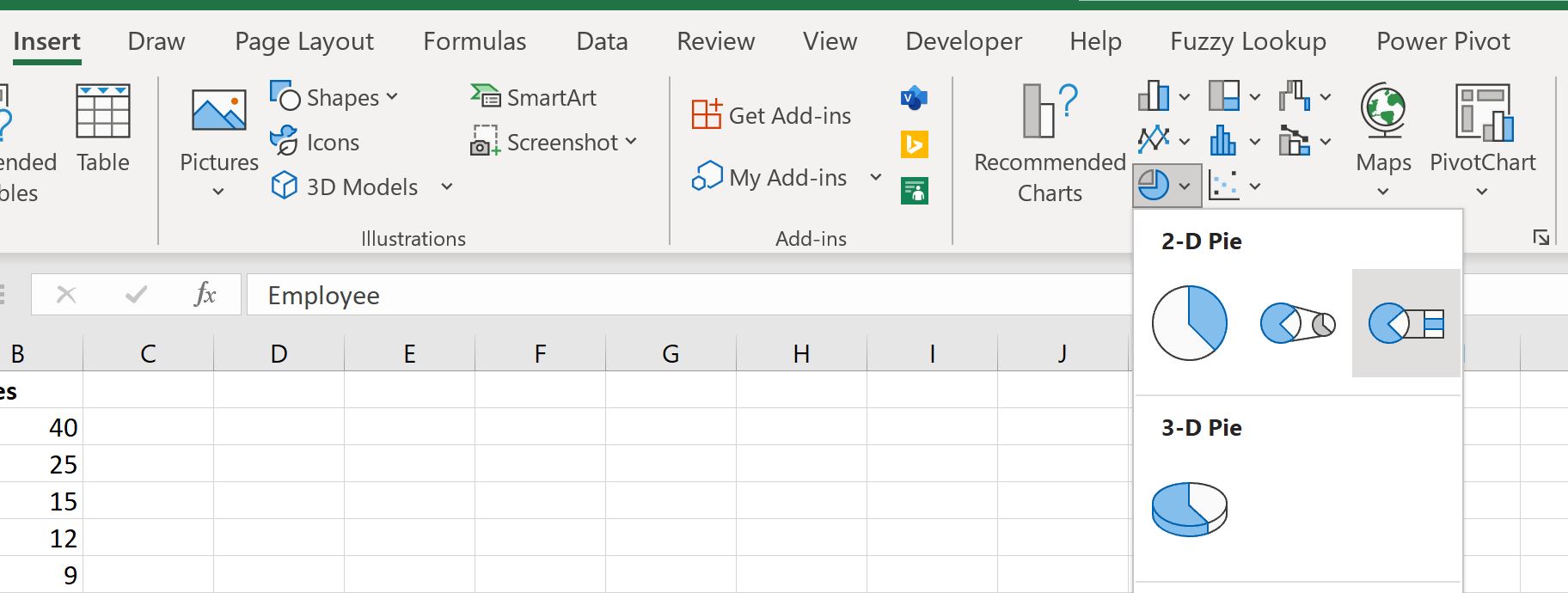
Excel fügt automatisch den folgenden Kreisdiagrammbalken ein:
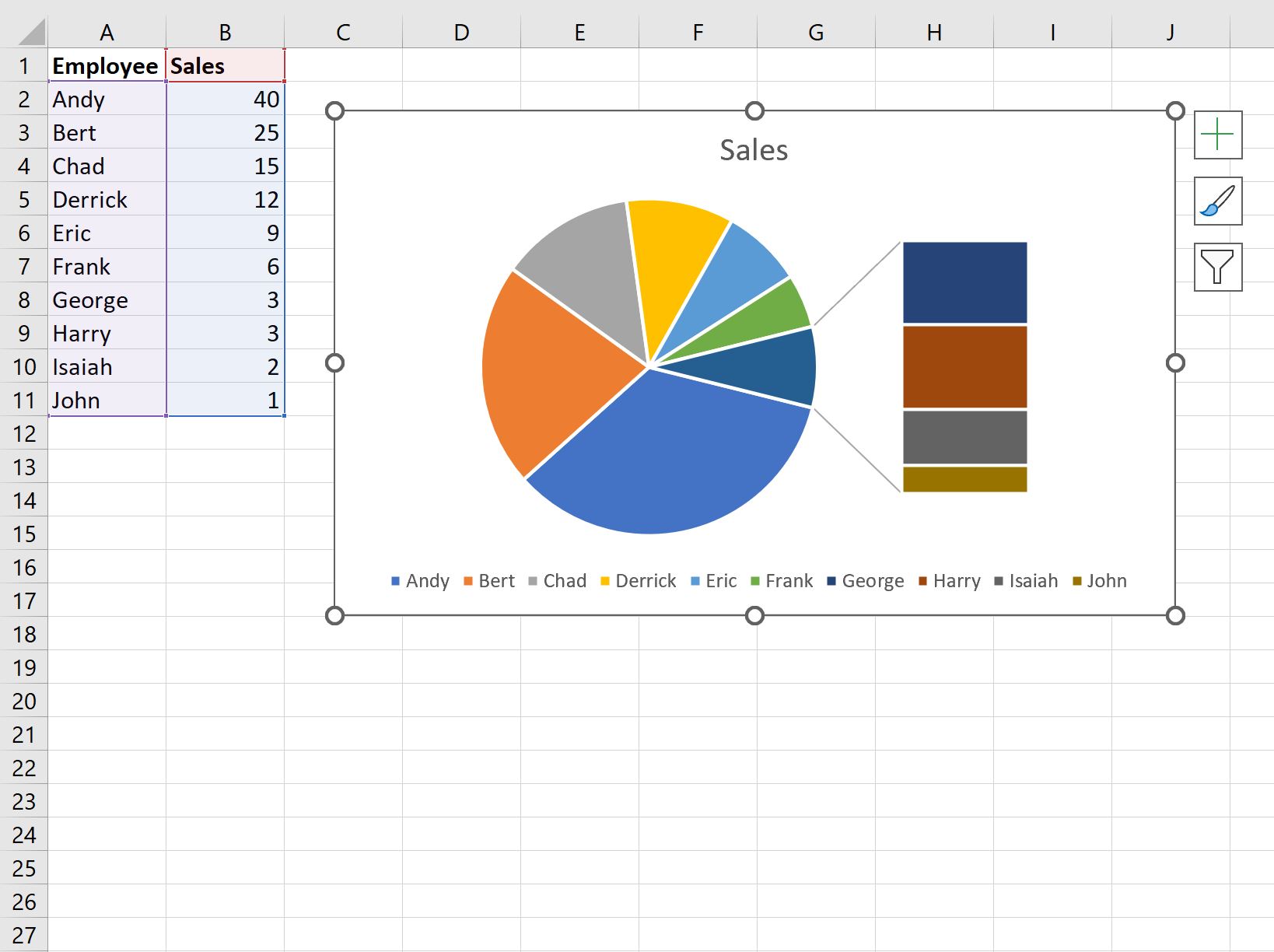
Schritt 3: Passen Sie die Kreisdiagrammleiste an
Excel hat sich standardmäßig dafür entschieden, die vier kleinsten Abschnitte des Sektors zu einem zu gruppieren und diesen Abschnitt dann in einem Balkendiagramm aufzulösen.
Um eine andere Anzahl von Slices zu gruppieren, doppelklicken Sie einfach auf ein beliebiges Element im Balkendiagramm.
Dadurch wird ein Panel mit dem Namen „ Datenreihen formatieren“ angezeigt.
Angenommen, wir ändern die Anzahl der Werte im zweiten Diagramm auf 2 :
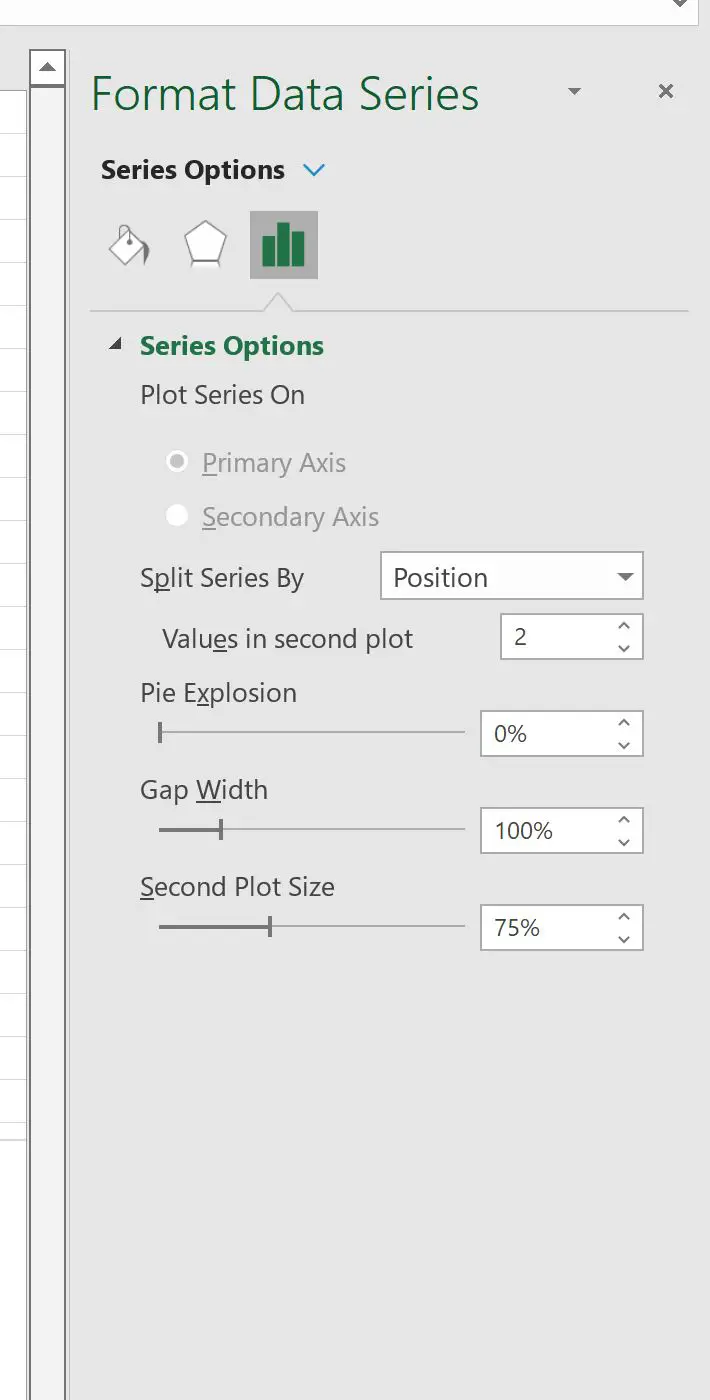
Die Anzahl der im Balkendiagramm angezeigten Werte ändert sich auf 2 :
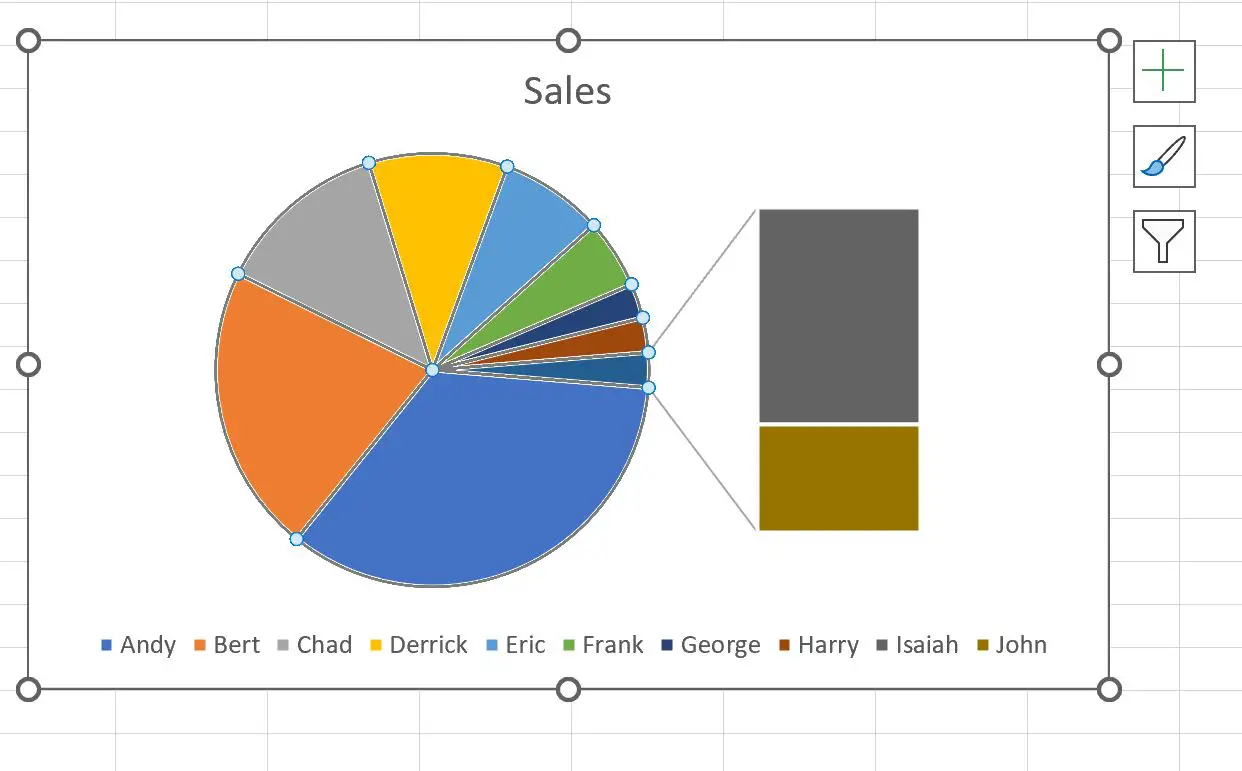
Wir können uns auch dafür entscheiden, alle Kuchenstücke zusammenzufassen, die weniger als einen bestimmten Prozentsatz des Gesamtkuchens ausmachen.
Wir könnten zum Beispiel alle Stücke zusammenfassen, die weniger als 10 % des gesamten Kuchens ausmachen:
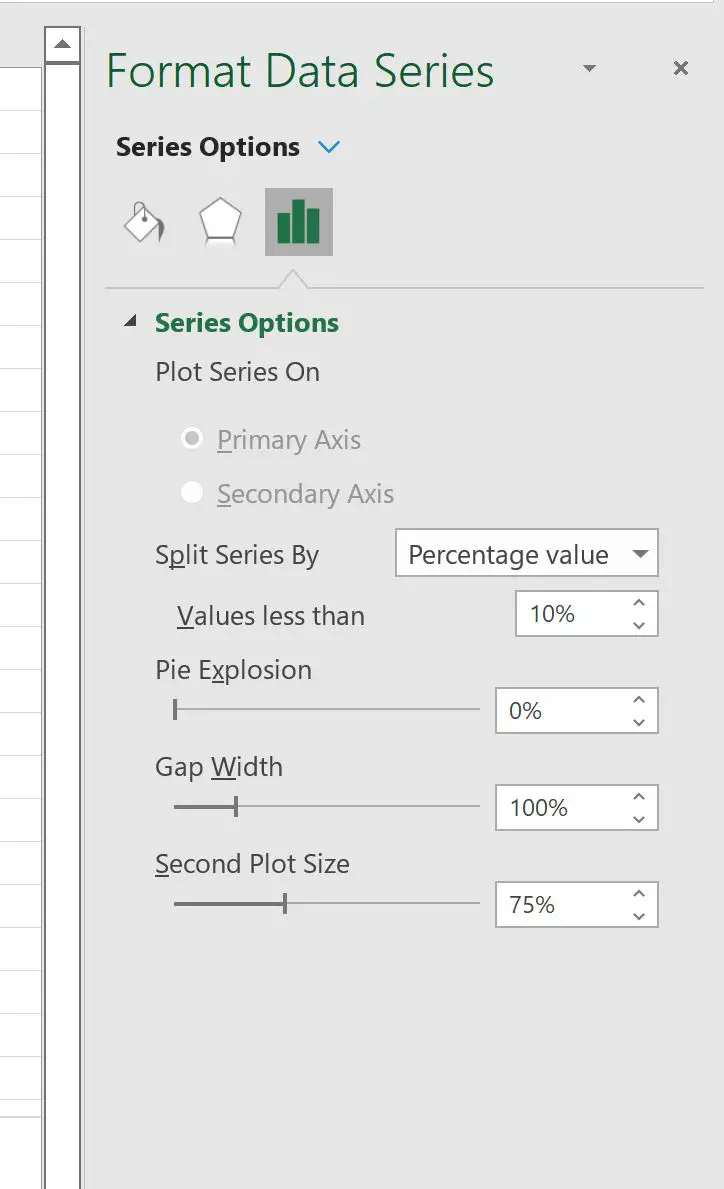
Excel berechnet automatisch die Anzahl der Slices, die in das Balkendiagramm aufgenommen werden sollen:
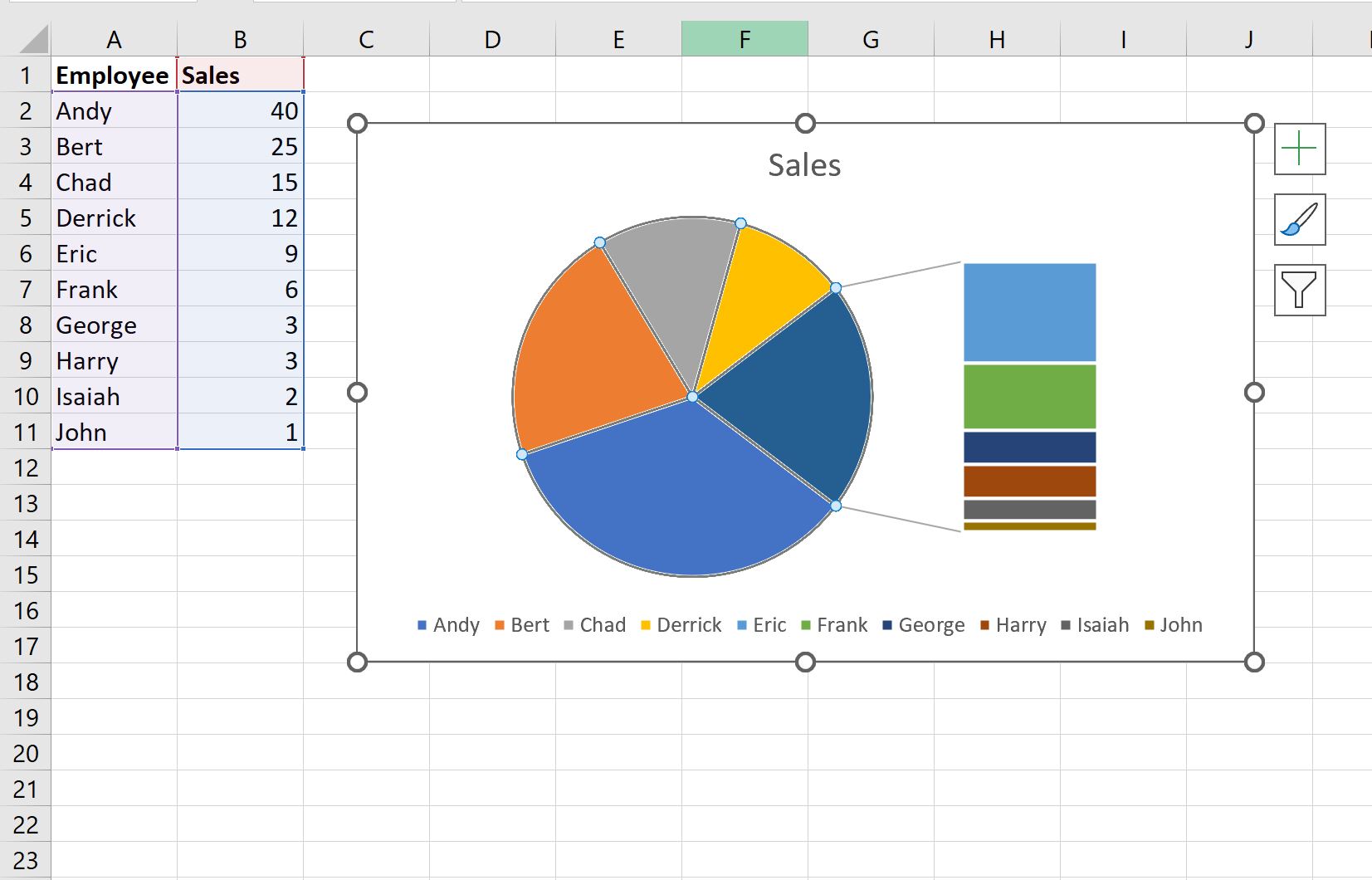
In diesem Datensatz summieren sich die Gesamtverkaufswerte auf 116 . 10 % von 116 sind also 11,6
Das bedeutet, dass jeder Mitarbeiter, der weniger als 11,6 Verkäufe getätigt hat, automatisch in das Balkendiagramm aufgenommen wird.
Wenn Sie entschieden haben, wie viele Slices Sie in das Balkendiagramm aufnehmen möchten, klicken Sie auf eine beliebige Stelle im Diagramm, um das kleine Pluszeichen „ + “ in der oberen rechten Ecke anzuzeigen, und aktivieren Sie das Kontrollkästchen neben „ Daten beschriften “, um dem Diagramm Beschriftungen hinzuzufügen:
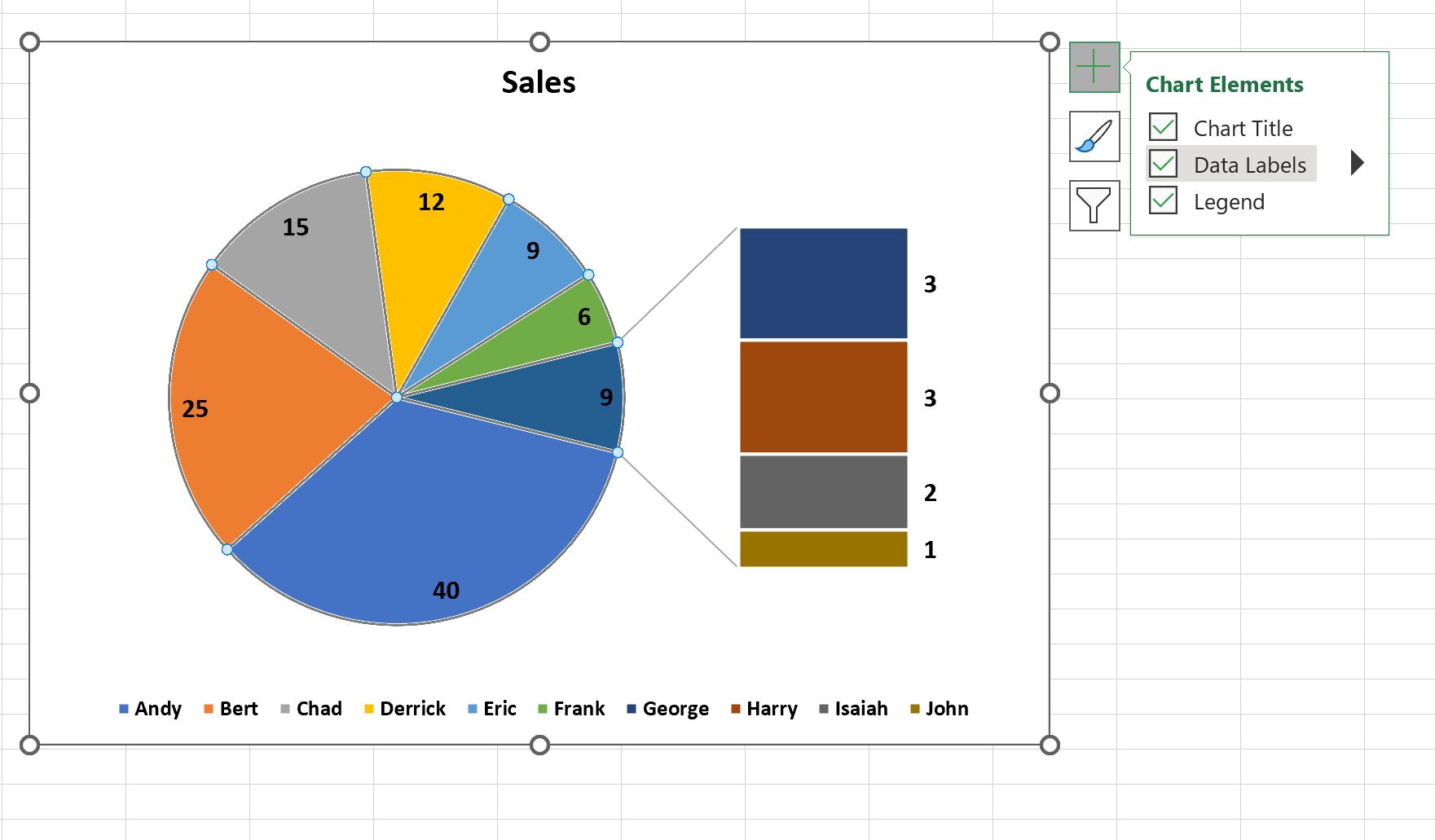
Die Kreisdiagrammleiste ist nun fertig.
Zusätzliche Ressourcen
Die folgenden Tutorials erklären, wie Sie andere gängige Visualisierungen in Excel erstellen:
So erstellen Sie ein Quadrantendiagramm in Excel
So erstellen Sie ein Blasendiagramm in Excel
So erstellen Sie ein Doppel-Donut-Diagramm in Excel